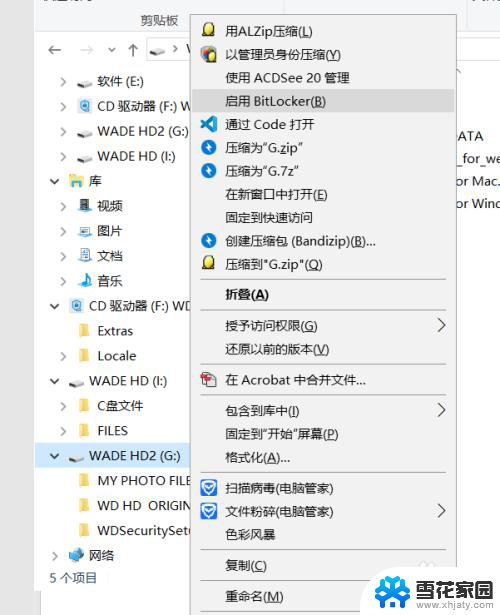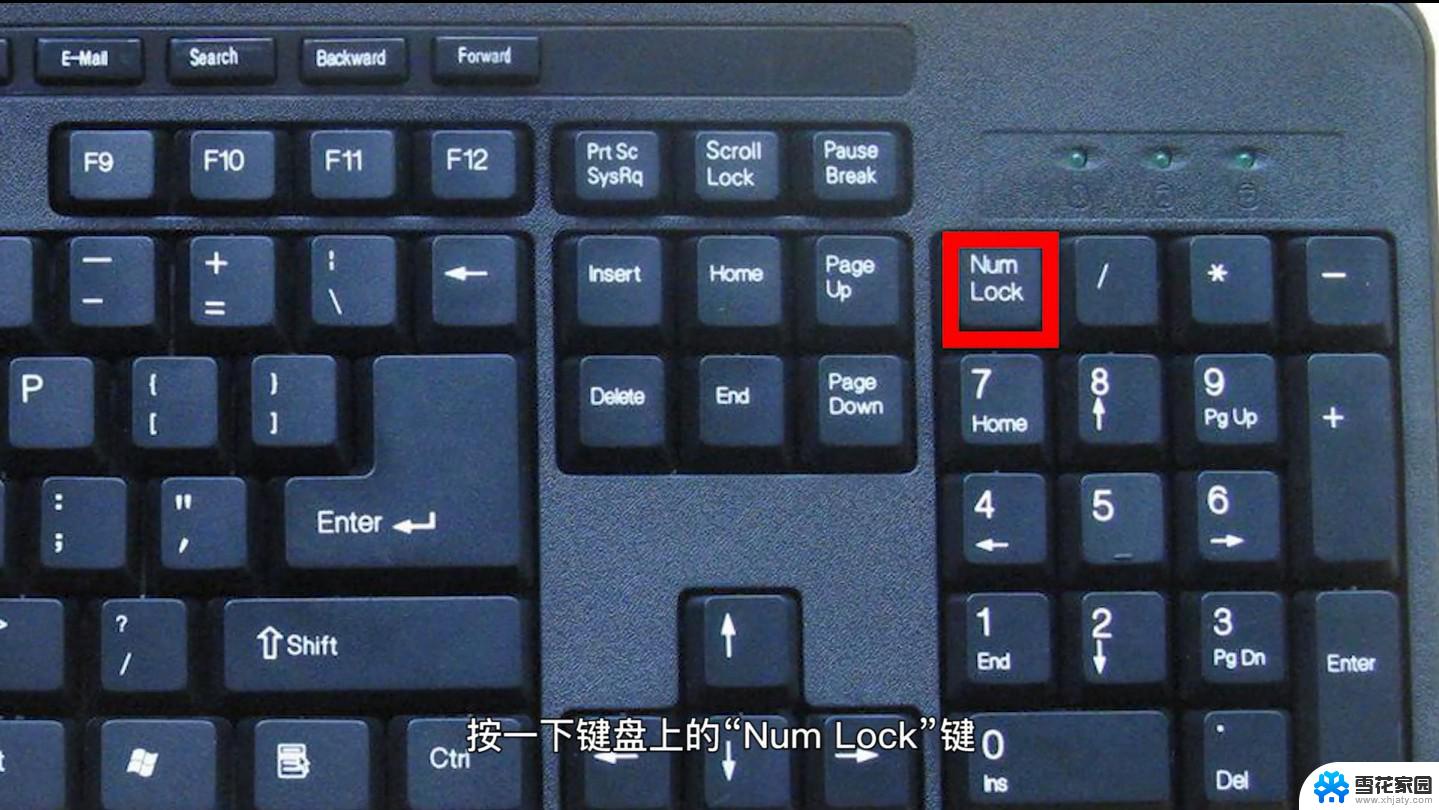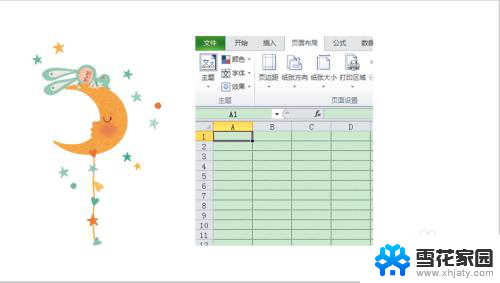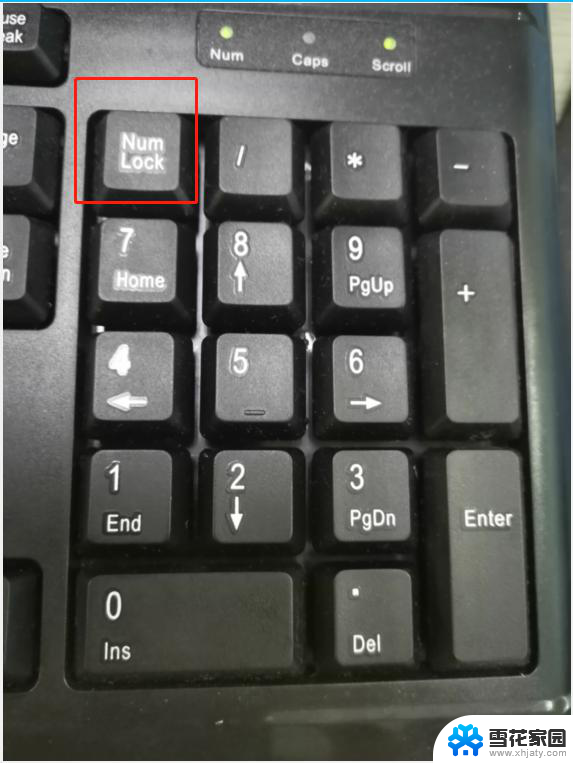驱动器被锁怎么解锁 如何解除Dell笔记本硬盘BitLocker加密
驱动器被锁怎么解锁,在现代科技时代,数据的保护变得尤为重要,为了保护个人或商业数据的安全,很多人采用了BitLocker加密技术来保护他们的驱动器。有时候我们可能会面临一个令人困扰的问题,那就是驱动器被锁住了,无法访问。特别是在使用Dell笔记本电脑时,这种情况可能会更加常见。如果遇到这样的问题,我们应该如何解锁驱动器,解除Dell笔记本硬盘上的BitLocker加密呢?接下来本文将为您提供一些解决方案和步骤。
方法如下:
1.点击电脑桌面左下角的放大镜,搜索【控制面板】打开。如图所示:
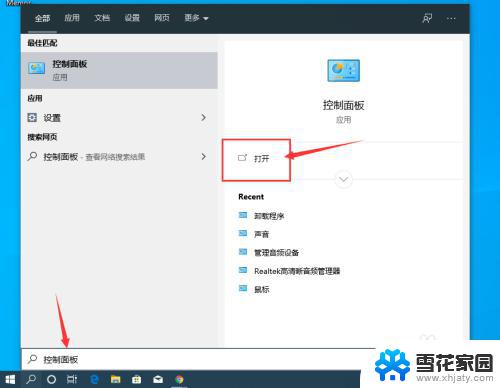
2.在控制面板中,点击【系统和安全】,如图所示:

3.在系统和安全中,点击【管理BitLocker】,如图所示:

4.点击被锁定硬盘后面的【解锁驱动器】,如图所示:

5.在弹出的选框中,输入密码后,点击【解锁】,如图所示:

6.解锁完成后,点击【关闭BitLocker】,如图所示:

7.点击【关闭BitLocker】,如图所示:

8.等待硬盘解密完成,如图所示:

9.解密完成后,BitLocker加密关闭成功,如图所示:

以上是关于驱动器被锁定后如何解锁的全部内容,如果您遇到这种情况,可以按照本文的方法进行解决,希望对您有所帮助。